※当ブログではアフィリエイト広告を利用しています。
※思い出し記事です。
※記事内容は全て自己流です。ご了承くださいませ。
※デジタルペイントソフトはCLIP STUDIO PAINT PROを使用しています。
★参考記事★
【実践!】『CLIP STUDIO PAINT PRO』を購入する。-Windows編- ダウンロード~新規作成
【実践!】『CLIP STUDIO PAINT PRO』を購入する。-Android編- インストール~新規作成
CLIP STUDIO PAINTのダウンロードがまだの方は、↓こちらの画像からどうぞ♪
・エアーブラシを多用してしまう人
・塗りがぼやぼやしてしまう人
・初心者の塗りの悩みを知りたい人
こんにちは!サトルです。
今回は、エアーブラシで色塗りをすると発生する『ぼやぼや病』続編のお話しです。
お絵描きを始めて2~3カ月過ぎた頃、『ペン』(マジックペン?)だけで色塗りを仕上げた作品が、どうにも小さい子供のお絵かきにしか感じませんでした。
(今の小学生の方がサトルの何倍も上手ですけどね(;’∀’)。若いって成長速度が凄いw)

それを脱出すべく、エアーブラシを使い始めました。←この辺が単細胞。
その結果。
エアーブラシで全部を塗ると、『ぼやーん』とした絵になるわけですが、コレを『味が出た!』と思っていた当時。(遠い目)
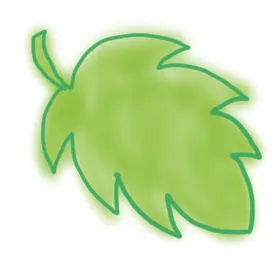
↑こんな感じで一色だといいんですけども、隣り合って別の色を塗る時の苦労感w
ペンのべた塗りとエアブラシの組み合わせで暫くは塗るようになります。
↓例えばこんな感じ。


えーと、顔は肌色のペンで塗って
髪の塗りの続きは、
また黒系の色にして、エアーブラシに替えて…
といつもの様に作業をしようとしていたところ!!!!!!
『なんだこれ!!!???』
先ほど途中まで塗っていた色が消えたΣ( ̄□ ̄|||)

カラーパレットから『黒色』をクリックしたつもりが、その隣の『透明色』をクリックしていたのです。
そう。偶然に発見しましたw
『透明色』を選択すると、エアーブラシで消せることを。
今までは、エアーブラシで塗って、はみ出た部分は『消しゴムだけ』で消していました。
『透明色』って、意味があったんですね(;’∀’)
忘れないようにと、透明色を使って塗りました。

はぅわー!
ちょっと違う!消しゴムで消すのとはなんだか違いますよ!
↓消しゴムで消していた時はこんな感じしかできませんでしたが、
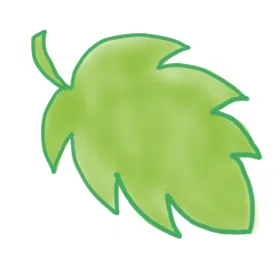
↓エアーブラシの『透明色』で消すようになったら、こんな感じができるようになりました!
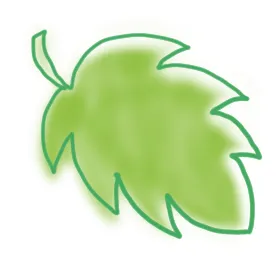
ここからです!
野生のカンが働いたサトルは、

『消しゴム』は単純に消すだけではなくて、描く作業にもなるんだ。
逆に『エアーブラシ』は透明にすることで、消しゴムにもなるんだ。
と思いました。
完全独学でやっていると、こんなもんですww
しかしまだこの当時はレイヤーを使いこなせていなく、辛うじて『線』と『塗り』を分けている程度でしたw
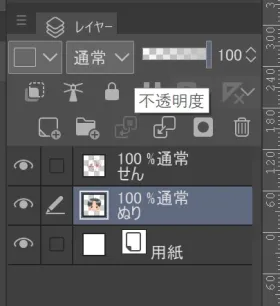
なので、塗りで苦労することには変わりなかったですね(;’∀’)
ちなみにですが。
エアーブラシで全部を塗るのと、ペンで塗ってからエアーブラシで仕上げるのとは、塗りの仕上がりが全然変わります。
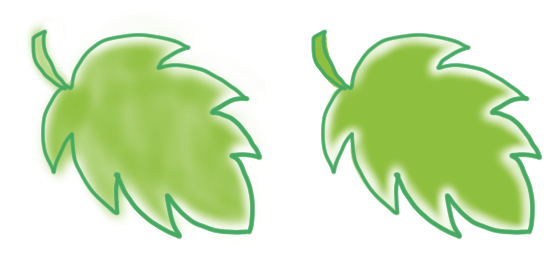
←エアーブラシで塗って、エアーブラシで消した塗り。
ペンで塗って、エアーブラシで消した塗り。→
この塗り方になるまでにはあと1年かかりますw
この話は、また今度の記事で。
今回は、『エアーブラシ』のぼやぼや病から少しだけ脱出する話しをいたしました。
次回は【デジタルイラストの『塗り』辞典BOYSの本を買ってみた。】という記事です。
今日も頑張りました。おやすみなさい☆彡

